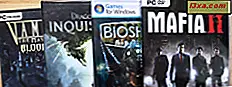Som jeg har nevnt før (veddemål har jeg satt deg til å sove med det også) :) Jeg elsker Microsoft Natural ergonomiske tastaturer. Som noen som skriver både raskt og ofte, har et ergonomisk tastatur gjort en stor forskjell for meg gjennom årene. De tar litt til å vant til, og når du blir vant til det, kan det være litt rart å skrive på et rett tastatur, men jeg har lenge vært overbevist om at lærekurven er verdt det. Derfor var jeg veldig glad for å få muligheten til å se gjennom Microsoft Natural Ergonomic Desktop 7000, som kombinerer en trådløs versjon av Microsoft Natural- tastaturet med en ergonomisk designet Microsoft trådløs mus. Er denne nyere versjonen en forbedring på tastaturene og innspillingsenhetene jeg har brukt? La meg fortelle deg hva jeg fant.
Microsoft Natural Ergonomic Desktop 7000 - Inne i boksen
Boksen dette settet kommer inn er stort. Det er godt laget, solidt og kreativt designet, men utfolde det for å få tastaturet og musen ut, var ikke så enkelt som jeg trodde.

Her er en god unboxing-video som dessverre begynner med musen allerede tatt ut av emballasjen. Det er på tysk, men du trenger ikke å forstå tysk for å se hva det handler om. Personen som gjør videoen peker ut de mange programmerbare tastene, Zoom- glideren i midten av tastaturet og de flere programmerbare knappene på musen.
Og her er Microsofts offisielle informasjonsside for dette settet: Natural Ergonomic Desktop 7000. Jeg merket umiddelbart en signifikant forskjell mellom dette tastaturet og det Microsoft Natural 4000 kablede tastaturet som jeg har brukt. Mitt nåværende tastatur har et sett med lys inni håndledsstøtten som indikerer når Num Lock, Caps Lock, Scroll Lock og F Lock taster har blitt trykket.

Det nyere tastaturet har gjort unna med de nyttige lampene og erstattet dem med bare et batteri indikatorlampe. Jeg trodde ikke dette var en forandring til det bedre. Her er et bilde av mitt nåværende (godt brukt) tastatur som viser Num Lock og F Lock-tastene engasjert. Her er Microsofts offisielle produktbilde, som bare viser batteriindikatorlampen.

Som du ser, er produktene ellers identiske.
Setter tastaturet til bruk
Microsoft Natural Ergonomic Desktop 7000 kommer med en USB trådløs dongle som forbinder både musen og tastaturet. Vedlegget som du kan bruke til å løfte tastaturets front er skilt i boksen. (Jeg snakker om det litt.) Det kommer også med batterier, en veldig kort brukerveiledning og en disk som inneholder Microsoft Intellitype og Intellipoint- programvaren og instruksjoner for å kjøre det først før du kobler til maskinvaren. Du bør ignorere disken og instruksjonene, siden den programvaren har blitt erstattet av Mus og tastatursenter .

Jeg lastet de medfølgende AA-batteriene inn i tastaturet og musen og ble satt til å gå.

Jeg koblet fra det nåværende Microsoft Natural- tastaturet, plugget i donglen, og så først en "installert driverprogramvare" melding og deretter en melding som ber meg om å få opp musen og tastaturet mitt på skjermen min. Siden jeg allerede hadde konfigurert mitt originale tastatur, måtte jeg ikke endre noen av de grunnleggende innstillingene, men jeg vil vise deg noe av hva du kan gjøre med tastaturet. Her er grunnskjermbildet.

Hvis du klikker på den lille sirkelen øverst til høyre, vil den markere alle tastene du kan programmere.

Jeg bruker ikke de mye, men jeg liker å ha muligheten til å programmere nøklene for å gå til favorittwebsider med bare ett trykk. Her konfigurerer jeg nøkkel nr. 1 for å gå til et flott nettsted. Nå er alt jeg gjør, trykk på knapp 1 for å komme dit.

Du kan også hente opp denne konfigurasjonsskjermen ved å trykke på Min favoritt- tasten rett under F-tasten.

Som jeg nevnte, har tastaturet ikke lys for å vise deg om vanlige taster har blitt trykket. For å gi deg et eksempel, kommer Microsoft Natural- tastaturene med en rekke nøkler som kan brukes enten som standardfunksjonstastene (F-tastene) eller som frittstående kommandotaster (hjelp, angre, gjenta, nye, åpne, lukke, svare, videresend, send, stave, lagre og skrive ut). F Lock-tasten er hva som kontrollerer hvordan disse nøklene blir sett av Windows. Når den er engasjert, har du standard funksjonstaster. Trykk på dette, og du får se en kort melding nederst på høyre side av skjermen som F Lock er på (eller av, alt etter hva som er tilfelle).

Det er en zoometast midt i midten hvor de to halvdelene av tastaturet deles. Dette fungerer på hvilken som helst Windows-skjerm for å forstørre eller krympe den, veldig nyttig når du ser på skjermbilder av liten type eller bilder du ønsker, var bare litt større. Trykk mot F-tastene for å forstørre, trykk mot håndledsstøtten for å redusere. Jeg installerer alltid tastaturløfteren foran. Hvis du ikke er vant til ergonomiske tastaturer, vil dette se ut og føles veldig rart i begynnelsen. Det er verdt å stikke ut læringskurven, men fordi du har forhøyet tastaturets front, setter hendene dine i en mer avslappet stilling. Bytte til et ergonomisk tastatur kan bety at du skriver langsomt og mindre nøyaktig i begynnelsen, men det har vært min erfaring at du raskt får tak i det. Klaviaturet hadde en veldig fin lett berøring, spesielt i forhold til min andre, som har vært i bruk for en stund og har sett bedre dager. Jeg mistenker at en god grundig rengjøring ville gjøre det originale tastaturet en verden av god. :) Siden jeg allerede var en fan av Microsoft Natural tastaturer, trengte jeg ikke noe mer overbevisende å like denne. Jeg tror at mangelen på lys er en mangel. Kanskje inkludert dem ville ha forkortet batterilevetiden.
Mousing rundt ... eller ikke
Jeg hadde høye forhåpninger for musen som fulgte med Microsoft Natural Ergonomic Desktop 7000 . Den ble designet for å la deg holde hånden din i en mye mer avslappet posisjon, noe som burde gå langt for å lette hånd- og håndleddproblemer. Det følger med instruksjoner som viser deg hvordan du legger hånden rundt musen. Den har fire programmerbare knapper og et fireveis rullehjul (opp, ned og sidelengs) som skal appellere til de fleste.

MEN: "De fleste" må ha riktig størrelse hender og bruke en mus med høyre hånd. Dessverre synes musen å være utformet slik at den passer bare til en gjennomsnittlig mannlig hånd. Jeg har en gjennomsnittlig størrelse kvinnelig hånd og jeg kunne ikke nå knappene uten å sette hånden min i den ikke-ergonomiske posisjonen som denne musen ble opprettet for å unngå. Dermed kunne jeg ikke prøve det komfortabelt. Her er hvordan det så ut i min hånd. I hver av disse bildene ble personen fortalt å vikle hånden rundt musen i henhold til instruksjonene. Som du kan se, kommer min tommel ikke til knappene på siden, og pekefingeren er ikke i riktig posisjon for venstre knapp.

Her er det i en stor mannlig hånd, som helt overshoots alle knappene.

Og her er det i en gjennomsnittlig mannlig hånd, som er det den ble designet for.

Jeg følte meg som Goldilocks da jeg så at musen var for stor, for liten, og akkurat. Jeg kan si at musen var enkel å installere og konfigurere i Windows 7 og Windows 8 (ingen driver var tilgjengelig for Mac, så jeg ikke testet det der) og flyttet jevnt på hver overflate jeg prøvde det på (desktop, Wacom Bambus tablett, et magasindeksel og en grov tre sigarboks). Jeg kunne ikke nå knappene eller det multifunksjonsrullehjulet komfortabelt nok til å få noen ide om hvor praktisk de skal brukes. Eieren av den gjennomsnittlige mannlige hånden sa at musen var veldig behagelig, men han hadde ikke tid til å gjøre noen test.
konklusjoner
Microsoft Natural Ergonomic Desktop 7000 viser god oppmerksomhet på detaljer fra emballasjen helt ned til navnet merke batterier (Duracells). Den trådløse tilkoblingen var idiotsikker og jeg så ingen forskjell i hastighet mellom kablet og trådløst. Da jeg først begynte å bruke det, var det en gang i tide en liten hikke av noe slag, som om den trådløse tilkoblingen hadde stoppet for et sekund eller to, så jeg ville få tapte eller dupliserte tegn. Jeg vet ikke hva som skjedde, og det gikk til slutt bort. Ikke et reelt problem, men jeg nevner det for å få fullstendig rapportering. Tastaturet kan programmeres på mange måter for å få tilgang til nettsteder og filer nesten øyeblikkelig, og tilbyr nok alternativer for omtrent alle. Som jeg sa, tror jeg det burde ha lys, men det er bare en personlig preferanse som kanskje ikke betyr noe for noen andre. Det fungerte perfekt med Windows 7 og Windows 8, men ikke alle funksjonene var tilgjengelige på Mac fordi det ikke finnes noen offisiell Windows-driver for den. Jeg ville virkelig like musen, siden jeg har vært på utkikk etter en måte å spare plass på min to-tastatur skrivebord, og ergonomisk design, fireveis rulleskive og flere programmerbare knapper var tiltalende. Imidlertid manglet den nødvendige håndstørrelsen, jeg var ute av lykke, som ville være noen med selv den riktige størrelse hånden som foretrekker å bruke en venstre museknapp.
Produkt vurdert 3/5Kjennelse
Ergonomiske tastaturer er et spørsmål om personlig preferanse og det er en læringskurve når du først begynner å bruke en. Jeg føler at det er verdt innsatsen for å lære å gjøre det, og jeg er en stor fan av Microsoft Natural tastaturer generelt. Den som er inkludert i Microsoft Natural Ergonomic Desktop 7000, har en lett berøring (viktig for folk som meg som skriver mye), tilbyr mange muligheter for personlig tilpassing og er enkelt å installere og sette opp. Jeg tror det er en keeper. Musen var mer et problem for meg. Hvis du har riktig størrelse, vil det uten tvil være et flott tillegg til skrivebordet ditt. Men den ikke-universelle størrelsen av den og det faktum at den er formet bare til høyre, gjør det vanskelig eller rett og slett upraktisk for mange mennesker. Siden det definitivt ikke passet min hånd, kan jeg ikke gi noen reell innsikt i hvor godt alle klokkene og fløyene ville fungere. Jeg anbefaler deg definitivt å prøve ut musen før du kjøper dette settet. Du kan finne ut at det ikke fungerer bra med hendene dine eller at det fungerer bra. Hvis du har brukt Microsoft Natural Ergonomic Desktop 7000 og har noen tanker eller innsikt om hvor godt det passer dine behov, vennligst legg igjen en kommentar nedenfor. Jeg ville være veldig interessert i noen kommentarer om musen som følger med i dette settet.